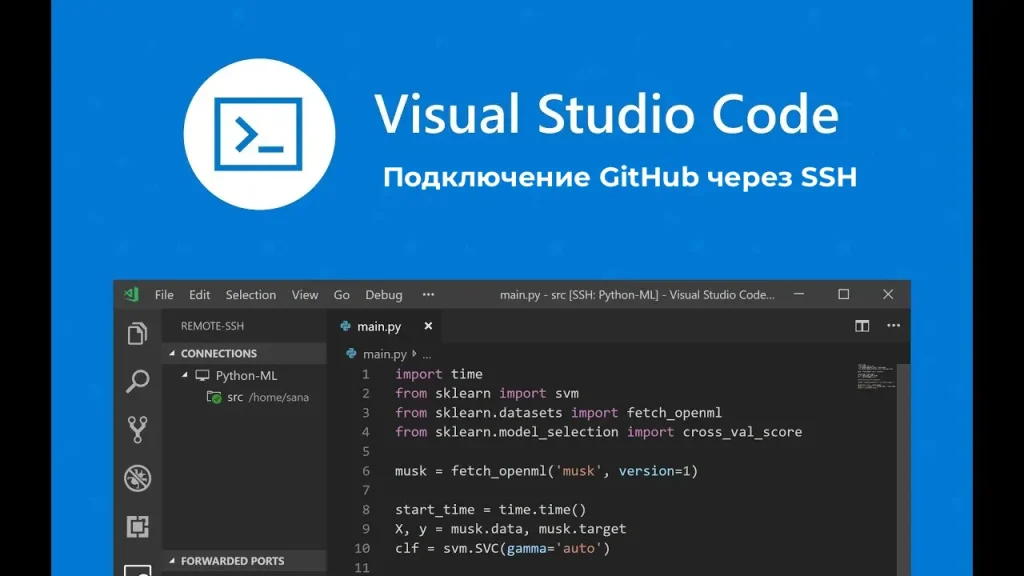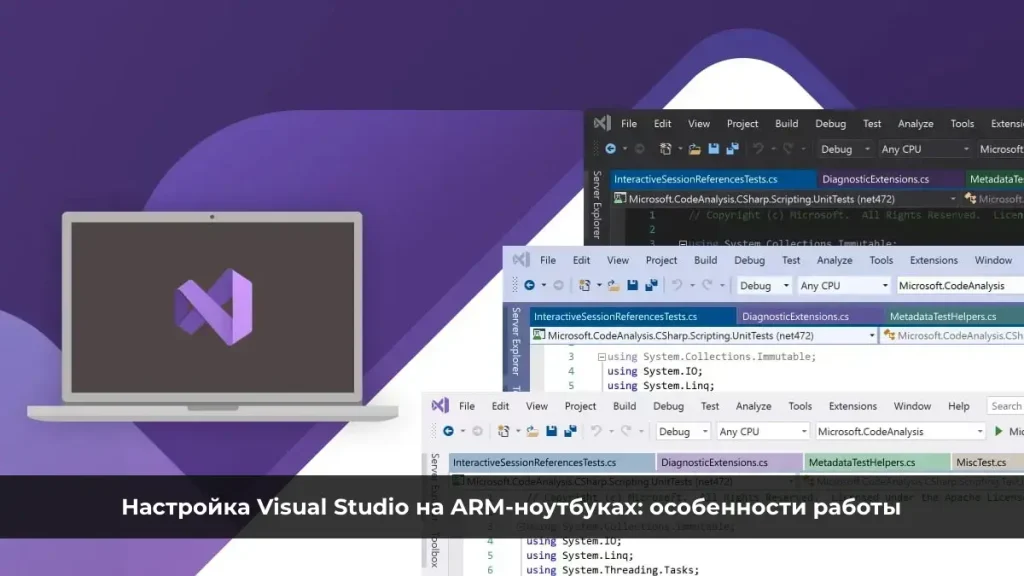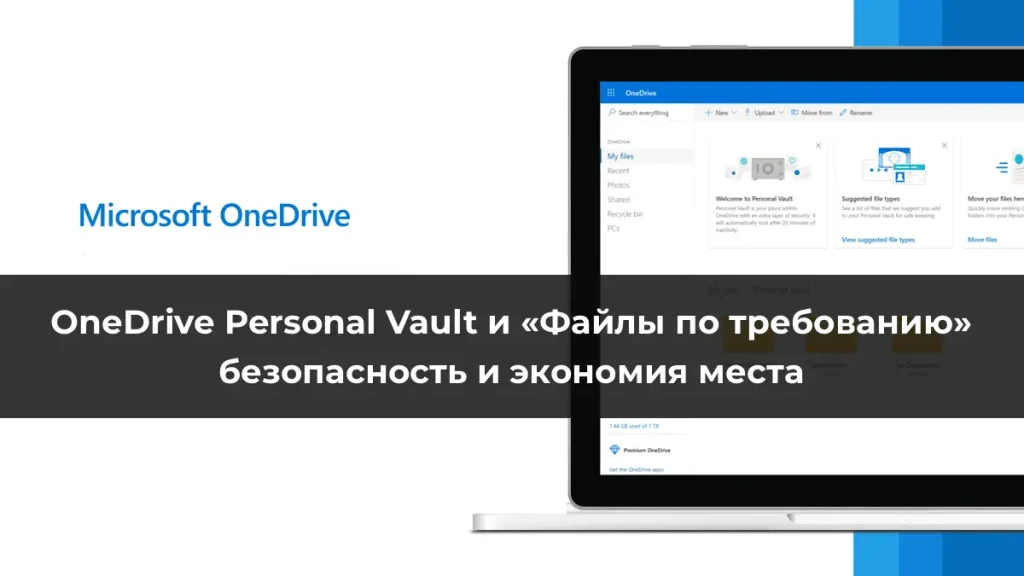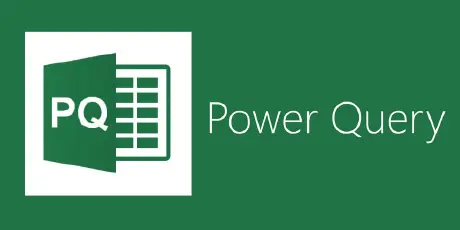Настройка автоматического запуска виртуальных машин (ВМ) в VMware ESXi позволяет минимизировать ручное вмешательство администратора после плановой или аварийной перезагрузки хоста. По умолчанию ВМ на сервере VMware ESXi или VMware Hypervisor не запускаются автоматически, что требует ручного включения каждой машины. В этой статье мы разберем, как включить автозапуск ВМ через VMware Web Client или PowerCLI, а также как настроить параметры задержки и порядка загрузки для оптимизации работы инфраструктуры.
Зачем настраивать автозапуск ВМ в VMware ESXi
Без настройки автозапуска все ВМ на хосте ESXi после перезагрузки остаются в состоянии Manual Startup, требуя ручного запуска через VMware Web Client или vSphere Client. Это может быть неудобно, особенно в средах без vSphere HA, где кластерная служба не управляет состоянием ВМ. Автозапуск позволяет:
– Автоматически запускать критически важные ВМ, такие как контроллеры домена или серверы приложений.
– Установить порядок загрузки для зависимых сервисов (например, сначала AD, затем Exchange).
– Сократить время простоя инфраструктуры после перезагрузки хоста.
Настройка автозапуска через VMware Web Client
Для настройки автозапуска ВМ используйте веб-интерфейс VMware Web Client. Следуйте этим шагам:
1. Откройте браузер и перейдите на стартовую страницу VMware Web Client.
2. Авторизуйтесь с учетной записью администратора.
3. В левой панели выберите хост ESXi, на котором нужно настроить автозапуск.
4. Перейдите в раздел Управление -> Настройки -> Автозапуск/Остановка ВМ.
Все ВМ на хосте по умолчанию находятся в секции Ручной запуск (Manual Startup), что означает необходимость их ручного включения после перезагрузки.
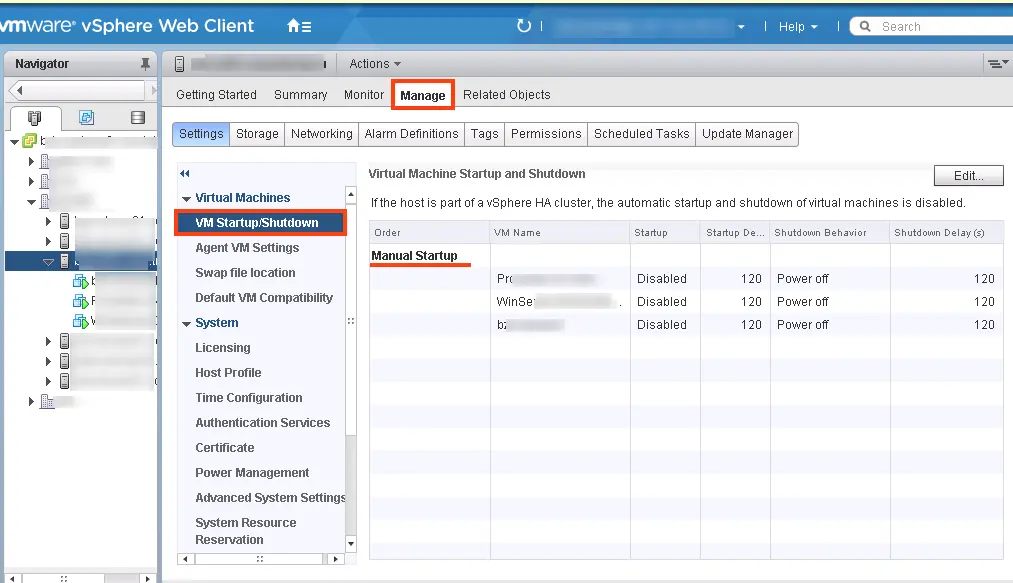
Включение автозапуска
1. Нажмите кнопку Изменить в разделе Автозапуск/Остановка ВМ.
2. В открывшемся окне включите опцию Автоматически запускать и останавливать виртуальные машины вместе с системой.
3. Настройте параметры автозапуска:
– Задержка запуска (Startup Delay): Укажите время в секундах (по умолчанию 120), чтобы дождаться загрузки зависимых служб, таких как Active Directory, DNS или NTP.
– Задержка остановки (Shutdown Delay): Установите время в секундах (по умолчанию 120) перед выключением ВМ.
– Действие при остановке (Shutdown Action): Выберите одно из действий:
– Нет (None): Остановка не выполняется.
– Выключить (Power Off): Принудительное выключение ВМ.
– Приостановить (Suspend): Перевод ВМ в режим приостановки.
– Остановка через гостевую ОС (Guest Shutdown): Корректное выключение через VMware Tools.
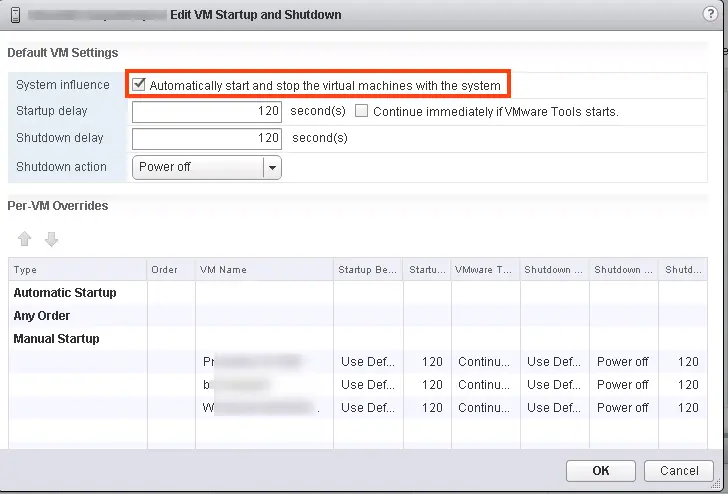
4. Переместите нужные ВМ в секцию Автоматический запуск (Automatic Startup) с помощью кнопок Вверх или Вниз, чтобы задать порядок загрузки. Например, сначала запускайте контроллер домена, затем серверы приложений.
5. Для ВМ, которые должны запускаться в произвольном порядке, используйте секцию Любой порядок (Any Order).
6. Сохраните изменения, нажав ОК.
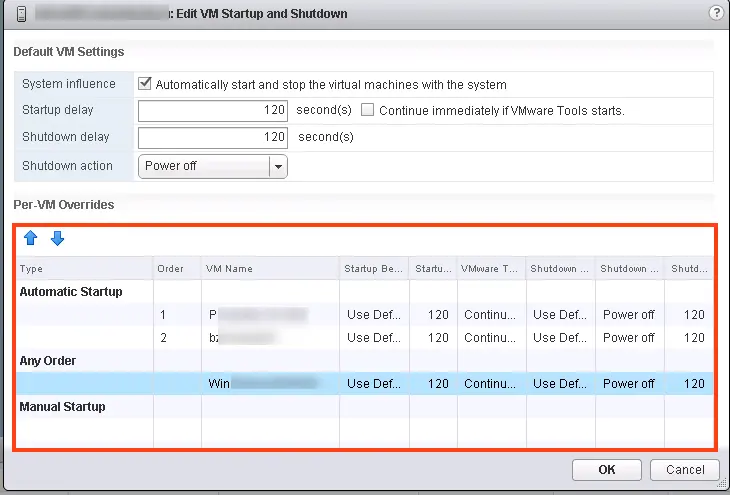
Особенности настройки в кластере vSphere HA
Если хост ESXi входит в кластер vSphere HA, настройка автозапуска через Web Client недоступна, так как за доступность ВМ отвечает служба HA. В этом случае HA автоматически управляет состоянием ВМ и их перезапуском на других хостах при сбоях. Если вы используете vMotion для миграции ВМ между хостами, настройки автозапуска переносятся вместе с ВМ.
Настройка автозапуска через PowerCLI
Для автоматизации настройки автозапуска можно использовать PowerCLI — инструмент для управления VMware через PowerShell.
1. Установите модуль PowerCLI, если он еще не установлен:
Install-Module -Name VMware.PowerCLI

2. Подключитесь к хосту ESXi или vCenter:
Connect-VIServer -Server-User <имя_пользователя> -Password <пароль>
3. Выведите список ВМ с их настройками автозапуска:
Get-VM -VMName * | Select-Object VMName, AutomaticStartAction
4. Включите автозапуск для определенных ВМ, например, для всех, чьи имена начинаются с “msk”:
Get-VM -VMName msk* | Set-VM -AutomaticStartAction Start
5. Для настройки задержки запуска или действия при остановке используйте команду:
Set-VM -VM <имя_ВМ> -AutomaticStartAction Start -StartDelay 120 -StopAction GuestShutdown
Рекомендации по настройке автозапуска
– Устанавливайте Задержку запуска для зависимых ВМ, чтобы избежать проблем с загрузкой сервисов, таких как Active Directory или DNS.
– Используйте Guest Shutdown для корректного завершения работы гостевых ОС через VMware Tools, если это возможно.
– Регулярно проверяйте настройки автозапуска после миграции ВМ с помощью vMotion.
– В кластерах vSphere HA полагайтесь на встроенные механизмы HA вместо ручной настройки автозапуска.
– Тестируйте настройки автозапуска на некритичных ВМ, чтобы убедиться в правильном порядке загрузки.
Устранение возможных проблем
– Если ВМ не запускается автоматически, проверьте настройки в Web Client или выполните команду Get-VM в PowerCLI для проверки статуса.
– Убедитесь, что VMware Tools установлены в гостевой ОС для корректной работы Guest Shutdown.
– Проверьте наличие свободного места на хранилище и отсутствие ошибок в конфигурации ВМ.
– В случае ошибок просмотрите логи в VMware Web Client (раздел События) или используйте PowerCLI для диагностики:
Get-VM | Get-VIEvent | Where-Object {$_.EventTypeId -like "*error*"}
Настройка автозапуска ВМ в VMware ESXi упрощает управление инфраструктурой и снижает время восстановления после перезагрузки сервера. Используйте Web Client для быстрой настройки или PowerCLI для автоматизации в крупных средах.